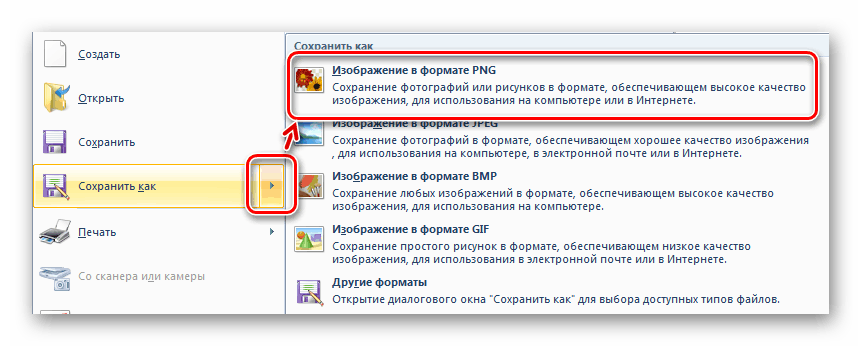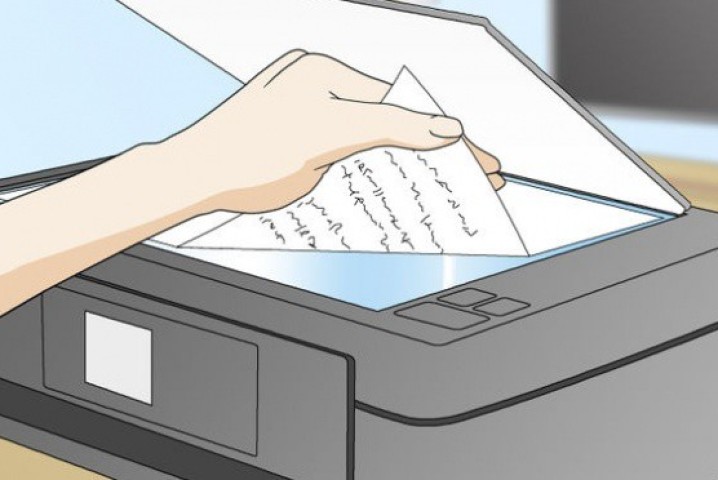Két univerzális módszer leírása a dokumentum nyomtatóból, a szkennerről a számítógépre történő beolvasására.
Tartalom
- Mit kell tudni, mielőtt elkezdené a szkennerrel, a nyomtatóval való együttműködést a számítógépen?
- Hogyan kell dolgozni egy nyomtatóval, szkennerrel a számítógépen: dokumentum vagy fotó szkennelése
- Hogyan lehet beolvasni és menteni egy dokumentumot egy számítógépen, egy fotót a festékprogrammal?
- Videó: Hogyan lehet beolvasni a dokumentumokat a nyomtatótól a számítógépre?
Az életében legalább minden embernek papírfotókat, útlevelek vagy más dokumentumok másolatát kellett lefordítania elektronikus formába. De a feladat egyszerűsége ellenére néhány embernek nincs elegendő mennyiségű ismerete és készsége, hogy egyedül megbirkózzon vele.
Ez a cikk részletes utasításokat mutat be a PC -n lévő fényképek és dokumentumok szkennelésére egy nyomtató vagy szkenner segítségével, amely elősegíti ezt az eljárást maximális sebességgel és sok gond nélkül, még a személyi számítógépek tapasztalatlan felhasználói sem.
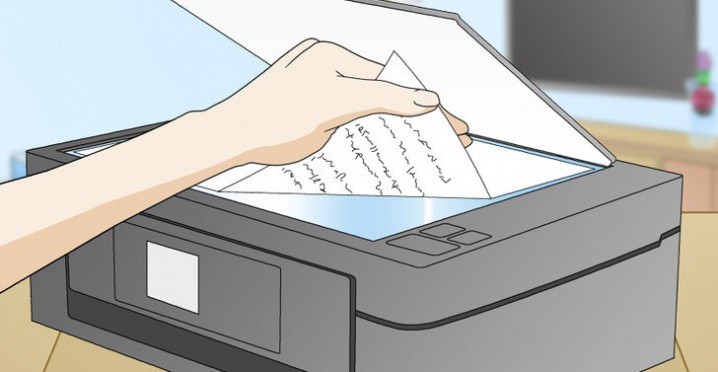
Mit kell tudni, mielőtt elkezdené a szkennerrel, a nyomtatóval való együttműködést a számítógépen?
Annak elkerülése érdekében, hogy a fényképezés vagy a dokumentum szkennelése során a berendezésekkel és egyéb nehézségekkel járjon, rendkívül fontos, hogy helyesen készüljünk fel erre a folyamatra, és ellenőrizzük, hogy bizonyos feltételek teljesülnek -e. Tehát mit kell tudni, mielőtt elkezdené a szkennerrel, a nyomtatóval a számítógépen:
- Győződjön meg arról, hogy a készüléket a dokumentumok beolvasására tervezték. Annak ellenére, hogy a mai piacon bemutatott modern irodai berendezések multifunkcionálisak, sok szűk profilmodell van, amelyek nem rendelkeznek szkennelési funkcióval;
- Győződjön meg arról, hogy a nyomtató vagy a szkenner helyesen van -e csatlakoztatva a számítógéphez. A legtöbb modell lehetővé teszi, hogy csatlakozzon egy számítógéphez Wi-Fi vagy Bluetooth használatával, azonban néhány személyi számítógépnek nincs ezek a modulok. Ezért a legjobb, ha a készülékhez tartozó USB -kábelen keresztül történő csatlakoztatási módszert választja. Tehát biztosan biztos lesz benne, hogy nincs probléma a kapcsolattal;
- Miután az eszközt USB-shhnur segítségével csatlakoztatta a számítógéphez, be kell kapcsolnia magát az eszközt. Meg kell adnia egy aktiválási gombot, miután megnyomta, melyik vagy több fényjelző ki kell világítania az eszközön. Ha ez nem történik meg, akkor érdemes ellenőrizni az USB-Shhnur-ot. Talán nem helyezkedik el a csatlakozóba vagy megsérül. Ezenkívül néhány szkenner és nyomtató modellje további tápegységekkel rendelkezik, amelyeket a kimenethez kell csatlakoztatni;
Fontos: A nyomtatók és a szkennerek egyes modelljeihez további szoftvereket (illesztőprogramok) kell telepíteni. Általános szabály, hogy a szükséges szoftverrel rendelkező lemez kiegészíti magát az eszközzel. Ha elvesztette vagy megrongálta, akkor modellüket a szkenner vagy a nyomtató hátulján jelzik. Írja be a modell nevét a keresőmotorba Yandex vagy Google És töltse le a számukra kompatibilis illesztőprogram -csomagot.
Miután csatlakoztatta a szkennelő eszközt a számítógéphez, és felismerte, helyezze be a fényképet vagy a dokumentumot a nyomtató/szkenner megfelelő slotjába, és szorosan zárja be. Ezen az előkészítő rész befejeződik, és közvetlenül a szkennelési folyamathoz vezethető.
Hogyan kell dolgozni egy nyomtatóval, szkennerrel a számítógépen: dokumentum vagy fotó szkennelése
Érdemes mondani, hogy sok különféle program van, amelyek segítenek a dokumentum beolvasásában és a számítógépre történő mentésében. Vannak egyéni programok a nyomtatók és a szkennerek gyártóitól, amelyeket az egyes modellek illesztőprogram -csomagja mellett telepítenek.
Vannak szakmai programok is a típushoz Abbyy FinereaderLenyűgöző eszközkészlettel van felszerelve a nyomtatott és kézzel írott szövegek felismerésére. De ebben a cikkben a két univerzális módszert figyelembe veszik és menti a dokumentumot a számítógépen, harmadik fél szoftver nélkül.
Hogyan lehet beolvasni és menteni egy dokumentumot egy számítógépen, fénykép a Windows operációs rendszer segítségével?
A dokumentum beolvasásának és mentésének legegyszerűbb módja az operációs rendszer standard eszközeinek használata. Miután az eszközt csatlakoztatta a számítógéphez, és telepítette a szükséges illesztőprogramokat, a következő műveleteket kell végrehajtania:
1. lépés.
- Bővítse a menüt " Rajt"És válassza az" Vezérlőpult».
- A megnyitó ablakban keresse meg és menjen a szakaszba " Eszközök és nyomtatók».
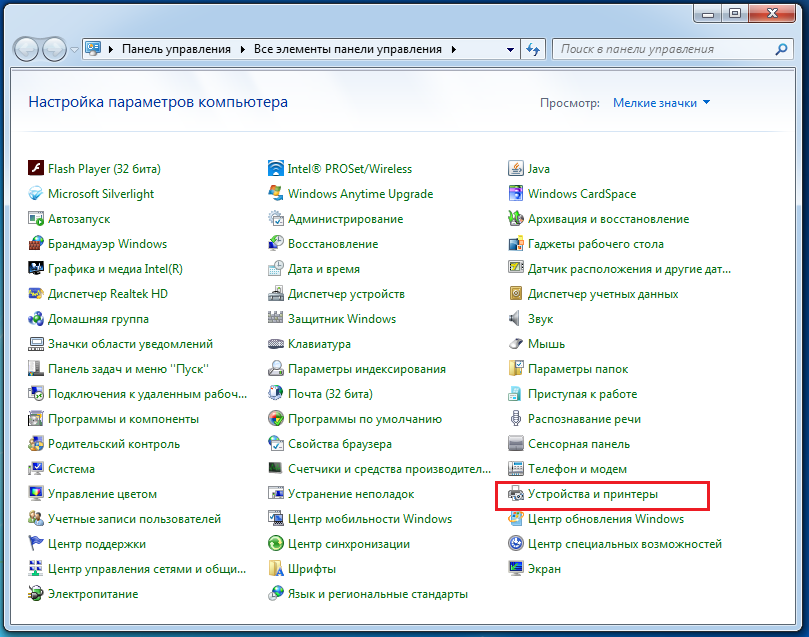
2. lépés.
- Megnyílik egy ablak, amelyben a teljes irodai berendezés megjelenik, amely valaha is csatlakozik a számítógépéhez. Ezen eszközök közül keressen egy nyomtatót vagy szkennert, amely jelenleg csatlakozik egy számítógéphez, és kattintson rá egy jobb egérgombbal.
- A megjelenő helyi menüben válassza ki a sort " Kezdje a szkennelést". Ha nyomtatót használ a szkenneléshez, és ez a funkció hiányzik a helyi menüben, akkor a modellnek nincs szkennelési funkciója.
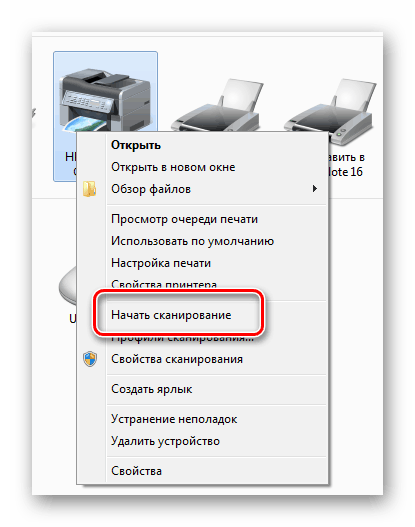
3. lépés.
- A szkennelési beállításokkal ellátott ablak nyílik előtted. Itt kiválaszthatja a kapott kép szín- vagy fekete -fehér verzióját, konfigurálhatja annak felbontását, beállíthatja a kontrasztot és a fényerőt, javíthatja a szöveg minőségét stb.
- Amint mindent konfigurál, kattintson a gombra " Letapogatás"És egy idő múlva a program automatikusan felajánlja, hogy válassza ki a lemezen lévő utat, ahol el kell mentenie a kész képet.
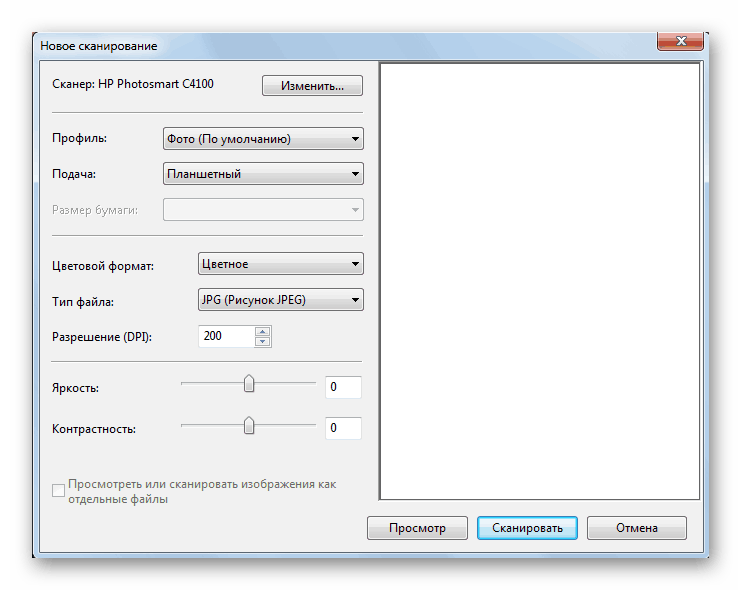
Hogyan lehet beolvasni és menteni egy dokumentumot egy számítógépen, egy fotót a festékprogrammal?
A dokumentum vagy fotó beolvasásának és mentésének második módja a szokásos grafikus szerkesztő használata Ablakfestés- Nincs különösebb különbség ez az opció és az előző között. Kivéve, kivéve a gyorsabb beállítást és a kapott kép előzetes nézőfüggvényét. Az eljárás a következő:
1. lépés.
- Futtassa a grafikus szerkesztőt Festék- Ezt megteheti a menüben " Rajt", A fejezetben" Minden program"Mappában" Alapértelmezett».
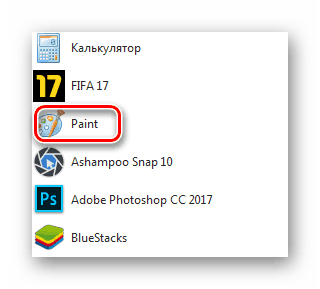
2. lépés.
- A grafikus szerkesztő munkakörnyezete kinyílik előtted Festékamelyet tovább fog használni a képimporthoz.
- A szerkesztő ablak bal felső sarkában meg kell nyitnia a menüszakaszt. " Irat", Amely úgy néz ki, mint egy fehér téglalap, és a helyiségben megjelenő helyi menüben" Szkennertől vagy kameráról».
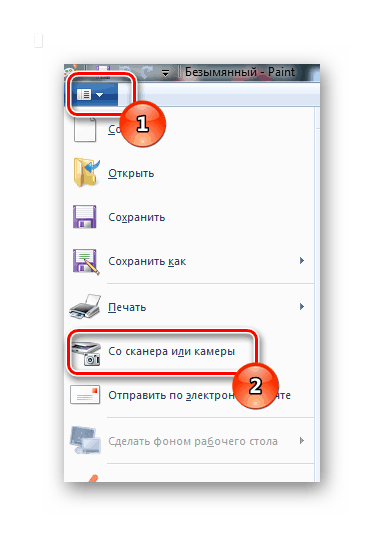
3. lépés.
- Egy kis ablak jelenik meg előtted, amelyben konfigurálhatja a letapogatási paramétereket. Kezdetben úgy tűnik, hogy a javasolt szkennelési paraméterek választéka nem nagy, de elég elég ahhoz, hogy jó minőségű képet hozzon létre.
- Válassza ki a szükséges beállításokat, és kattintson a gombra " Kilátás". Ez lehetővé teszi, hogy megnézze, hogyan fog kinézni a szkennelés végső eredménye.
- Ha minden megfelel Önnek, akkor kattintson a gombra " Letapogatás"És várja meg a folyamat befejezését.
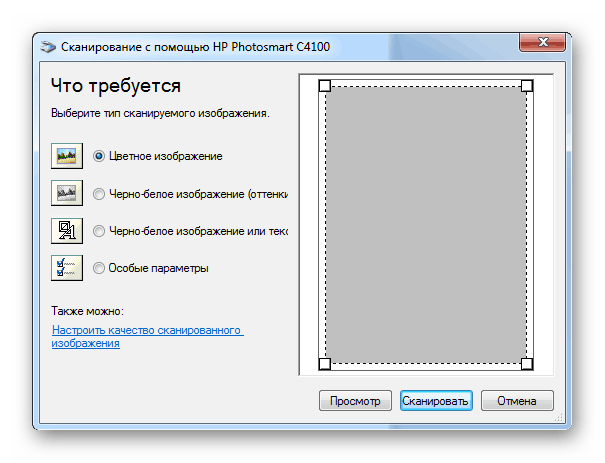
4. lépés.
- A dokumentum pontozása után a képe automatikusan a grafikus szerkesztő munkakörnyezetébe kerül Festékahol szükség esetén azonnal végrehajthat néhány változtatást, fordítsa meg egy bizonyos szögben, vagy tükrözze a tükrözött).
- A kép számítógépre történő mentéséhez ismét nyissa meg a menüszakaszt " Irat", Majd hozza el az egér kurzort a sor melletti nyílra" Mentés másként". Így választhatja ki, hogy milyen formátumban mentse el a képet a számítógépen.
- A legjobb minőség eléréséhez a kép formátumban történő mentése ajánlott PNG- Ha egyensúlyra van szüksége a kép minősége és súlya között, akkor mentse el a dokumentumot formátumban JPEG.